Перевірка і діагностика жорсткого диска

Даний запис відкриває новий окремий підрозділ - Інструменти. Дана рубрика містить опису та інструкції з використання різних програм для діагностики комп'ютерів, серверів і різних сервісів.
Зараз ми розглянемо одну з базових процедур при діагностиці ПК, а саме - перевірку на наявність помилок (збійних секторів) на HDD. тому збійні і повільні блоки на пристрої зберігання даних (UNC) сильно впливають на стабільність і продуктивність системи в цілому.
Перевірка і діагностика жорсткого диска може бути виконана кількома способами. Розглянемо окремо кожен з них.
Перевірка жорсткого диска штатними засобами в графічному інтерфейсі
Для того, щоб запустити перевірку диска з графічного інтерфейсу, наприклад, в Windows 7. необхідно виконати наступні операції. Відкрити вікно «Мій комп'ютер», виділити диск, який потребує перевірки, зайти в пункт меню «Властивості / Properties». Далі, у вікні властивостей диска, переходимо на вкладку «Сервіс / Tools» і натискаємо майстер «Виконати перевірку / Check now»:
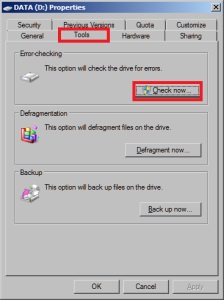
Потім запускаємо сам процес перевірки та виправлення помилок:

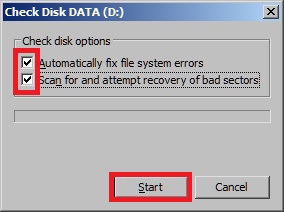
При цьому варто враховувати наступний момент. Перевірка звичайного, не системного, диска почнеться після натискання на кнопку «Запуск», тобто відразу. Якщо ж ви вирішили запустити перевірку системного диска, процедура діагностики буде виконуватися після перезавантаження операційної системи - необхідно вказати «Розклад перевірки диска»:

Запуск перевірки HDD з командного рядка
Подібну процедуру можна виконати з командного рядка (запускати від імені адміністратора) або консолі відновлення Windows. Використовуємо для цього утиліту chkdsk (розширена інсталяція можна отримати, запустивши утиліту з ключем /?):
Аналогічним чином - коли ви запускаєте перевірку системного розділу потрібно перезавантаження ОС (натиснути «y» для підтвердження даної операції).
Не секрет, бувають такі ситуації, коли операційна система не завантажується через помилки файлової системи або збійних секторів жорсткого диска. Для цього необхідно запустити консоль відновлення, для Windows 7 дана процедура виглядає так:
- Завантаження з інсталяційного диска
- Вибір мовних параметрів і перехід в наступний розділ
- Вибір пункту «Відновлення системи», де вказується та операційна система, з який виникла проблема.
- У вікні з вибором варіантів відновлення вибирається пункт Командний рядок. У командному рядку запускається утиліта chkds
Діагностика жорсткого диска за допомогою Victoria і MHDD
Проблема повільної або нестабільної роботи HDD часто залишається після виконання автоматичної перевірки за допомогою утиліти chkdsk. По мимо цього існує ряд спеціалізованих утиліт від виробників для тестування обладнання:
Крім цього існує ряд інших, більш професійних утиліт:
- Victoria - завантаження з офіційного сайту hdd-911.com. Програма використовується для глибокого тестування HDD, також є низькорівневе форматування і «remap» збійних секторів. Існує версія і для запуску в операційній системі, її скріншот представлений нижче:

- MHDD - завантажити дану утиліту можна з офіційного сайту. Зазначене ПО дозволить перевірити диск і виправити помилки на ньому.
Зараз ми ознайомилися з основними програмами з тестування та перевірки жорстких дисків. Більш детальна інформація про Victoria і MHDD буде представлена в окремому записі.